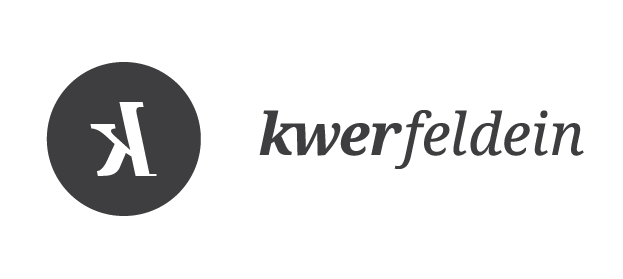Dirk Wüst stellt ein Bild vor: “estrange d”
Sylvester 2009 – bevor es auf einen geselligen Jahresausklang mit Freunden ging, hatte ich nach stundenlangem in der Bude hocken noch Lust einen Spaziergang durch die Nachbarschaft zu machen. Das Wetter war lausig, Nieselregen, neblig und ca. +3° C. Hinzu kam auch noch eine gewisse Schwermut, der ich mich an Silvester zumindest zeitweise nicht entziehen kann. Eigentlich hatte ich gar nicht vor Aufnahmen zu machen und habe dann aber trotzdem für alle Fälle meine kleine Canon Ixus eingesteckt.
Das schlechte Wetter verstärkte meine gedrückte Stimmung noch und weil ich mich davon ablenken wollte, zückte ich die Kamera und knipste drauf los. Neben ein paar experimentellen Aufnahmen (u.a. panning) entstand dann auch das Ausgangsbild:
Bearbeitung
Rund 6 Wochen nach den Aufnahmen wollte ich ein paar Texturen ausprobieren, die ich gerade erworben hatte. Auf der Suche nach einem geeigneten Bild erinnerte ich mich an die Sylvesteraufnahmen und machte mich an die Arbeit. Bei der Arbeit mit Texturen bin ich auf Bildbearbeitungsprogramme wie Photoshop oder auch GIMP angewiesen. Beim vorliegenden Bild habe ich die Bearbeitung in Photoshop durchgeführt.
Aus kompositorischer Sicht fand ich den linken Bereich des Bildes überflüssig, also entschied ich mich für ein quadratisches Format und schnitt das Bild mit Hilfe des Freistellungswerkzeugs entsprechend zu. Zudem ergab der Baumstamm links vorne eine wunderbare Begrenzung.
Für einen Einsatz von Texturen war mir das Bild etwas zu dunkel, zugleich wollte ich aber die fast schwarzen Bäume und das rot des Laubes im Vordergrund erhalten. Deshalb habe ich zunächst die Hintergrundebene kopiert und von der Kopie eine schwarz/weiß-Version über den Befehl Bild → Einstellen → Sättigung verringern erstellt und damit das Bild mit der Füllmethode „Umgekehrt Multiplizieren“ (mit einer Deckkraft von 90%) aufgehellt.
In dem nun allerdings etwas zu blassen Bild habe ich mittels einer zweiten schwarz/weiß-Kopie und bei 40% Deckkraft und Füllmethode „Weiches Licht“ den Kontrast wieder etwas angehoben. Mit einer Farbton/Sättigung – Einstellungsebene wurde das ebenfalls ausgeblichene Rot wieder zurückgeholt und über eine Selektive Farbkorrektur – Einstellungsebene das Schwarz noch ein wenig verstärkt. Damit war ich dann zufrieden und habe mich an die Arbeit mit den Texturen gemacht.
Arbeit mit Texturen
Mir war wichtig etwas meiner Stimmung dieses Tages wiederzugeben. Bereits seit einiger Zeit greife ich gerne auf Texturen zurück, wenn es mir darum geht Stimmungen und Emotionen auszudrücken oder hervorzurufen. Für mich ist die Arbeit mit Texturen oft ein wesentlicher, aufregender Teil des Schaffensprozesses, der mir sehr viel Spaß macht.
Vorgehensweise
Ich füge die in Frage kommenden Texturen als neue Ebene in das Bild ein und spiele mit den Einstellungen und Ebenen-Füllmethoden herum.
Die Auswahl der Textur oder der Texturen überlasse ich meiner Lust und Laune, da experimentiere ich einfach und schaue was mir passt oder was gut aussieht.
Nach einigem Ausprobieren mit allen möglichen Texturen, hatte ich mich für die folgenden drei entschieden:
1. Muscatel, 2. Cyprus Haze, 3. Sail Cloth
Schnell wurde mir klar, dass Muscatel (80% Deckkraft/ 100% Fläche, Füllmethode: Multiplizieren) dominieren sollte, weil mir die Struktur und die Farbe gefiel und beides gut zum Bild passte.
Cyprus Haze (54% Deckkraft/ 39% Fläche; Füllmethode: Lichtpunkte) brachte mir einen leichten Grünton in die hellen Bereiche sowie eine leichte Vignettierung.
Da das Bild nun zwar farblich stimmte, aber etwas flau geworden war, habe ich mit der hellen Textur „Sail Cloth“ den Kontrast verstärkt (Deckkraft 50%/ 75% Fläche, Füllmethode: Farbig Nachbelichten).
Einfluss hat auch die Anordnung der Texturebenen. Auch hier gibt es wieder einen Gestaltungsspielraum. Beim fertigen Bild sieht das dann folgendermaßen aus:
Natürlich kann man ewig experimentieren, aber ich arbeite gerne spontan und schnell, und nach ungefähr 20 Minuten war ich mit dem Ergebnis zufrieden und das Bild fertig.
Hier noch einmal das Ergebnis:

Heute würde ich es wahrscheinlich völlig anders bearbeiten und womöglich andere farbliche Akzente setzen.
Danke für die Aufmerksamkeit!